MFC-J3930DW
Часто задаваемые вопросы и устранение неполадок |
Проверка качества печати
Если на распечатках цвета и текст выглядят выцветшими или неравномерными или же текст вовсе отсутствует, возможно, засорены сопла печатающей головки. Распечатайте лист проверки качества печати, обратив внимание на контрольный шаблон сопел.
MFC-J3530DW
- Нажмите
 .
.  Можно также нажать
Можно также нажать .
. - Нажмите [Старт].Устройство печатает контрольную страницу качества печати.
- Проверьте качество всех четырех цветовых блоков на отпечатанном листе.
- На сенсорном дисплее будет отображен вопрос о качестве печати. Выполните одно из следующих действий:
- Если все линии отчетливы и хорошо видны, нажмите [Нет], а затем нажмите
 для завершения проверки качества печати.
для завершения проверки качества печати. - Если какие-либо линии отсутствуют (см. Плохое качество ниже), нажмите [Да].
Хорошее качество

Плохое качество

- На сенсорном дисплее отображается запрос на проверку качества печати каждого цвета. Нажмите номер рисунка (1–4), наиболее точно соответствующего результату печати.
- Выполните одно из следующих действий:
Если печатающую головку необходимо очистить, нажмите [Старт] для начала очистки.
- Если очистка печатающей головки не требуется, на сенсорном дисплее откроется экран обслуживания. Нажмите
 .
.
- По завершении очистки на сенсорном дисплее отобразится запрос на повторную печать контрольной страницы качества печати. Нажмите [Да], а затем нажмите кнопку [Старт].Устройство печатает контрольную страницу качества печати еще раз. Повторно проверьте качество четырех цветовых блоков на отпечатанном листе.
Если печатающая головка была очищена, а качество печати не улучшилось, попытайтесь установить новый сменный оригинальный чернильный картридж Brother для каждого цвета, с которым возникли проблемы. Попытайтесь повторно очистить печатающую головку. Если качество печати не улучшилось, обратитесь в службу поддержки клиентов Brother или к местному дилеру Brother. 
- ВАЖНАЯ ИНФОРМАЦИЯ
- НЕ ПРИКАСАЙТЕСЬ к печатающей головке. Прикосновение к печатающей головке может привести к ее необратимому повреждению, а также к аннулированию гарантии на печатающую головку.
Так выглядит копия при засорении одного из сопел печатающей головки. 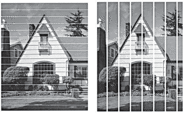
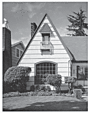
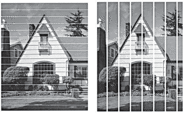
После прочистки этого сопла линии исчезнут.
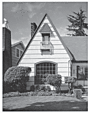
MFC-J3930DW
- Нажмите
 .
.  Можно также нажать
Можно также нажать .
. - Нажмите [Старт].Устройство печатает контрольную страницу качества печати.
- Проверьте качество всех четырех цветовых блоков на распечатанном листе.
- На сенсорном дисплее будет отображен вопрос о качестве печати. Выполните одно из следующих действий:
- Если все линии отчетливы и хорошо видны, нажмите [Нет], а затем нажмите
 для завершения проверки качества печати.
для завершения проверки качества печати. - Еcли какие-либо линии отсутствуют (см. Плохое качество ниже), нажмите [Да].
Хорошее качество

Плохое качество

- На сенсорном дисплее отображается запрос на проверку качества печати каждого цвета. Нажмите номер рисунка (1–4), наиболее точно соответствующего результату печати.
- Выполните одно из следующих действий:
Если печатающую головку необходимо очистить, нажмите [Старт] для начала очистки.
- Если очистка печатающей головки не требуется, на сенсорном дисплее откроется экран обслуживания. Нажмите
 .
.
- По завершении очистки на сенсорном дисплее отобразится запрос на повторную печать контрольной страницы качества печати. Нажмите [Да], а затем нажмите кнопку [Старт].Устройство печатает контрольную страницу качества печати еще раз. Повторно проверьте качество четырех цветовых блоков на отпечатанном листе.
Если печатающая головка была очищена, а качество печати не улучшилось, попытайтесь установить новый сменный оригинальный чернильный картридж Brother для каждого цвета, с которым возникли проблемы. Попытайтесь повторно очистить печатающую головку. Если качество печати не улучшилось, обратитесь в службу поддержки клиентов Brother или к местному дилеру Brother. 
- ВАЖНАЯ ИНФОРМАЦИЯ
- НЕ ПРИКАСАЙТЕСЬ к печатающей головке. Прикосновение к печатающей головке может привести к ее необратимому повреждению, а также к аннулированию гарантии на печатающую головку.
Так выглядит копия при засорении одного из сопел печатающей головки. 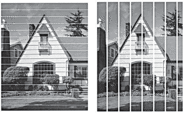
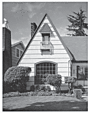
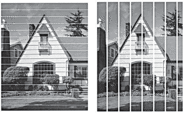
После прочистки этого сопла линии исчезнут.
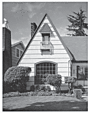
Если вам не удалось найти ответ на свой вопрос, вы не пробовали просмотреть ответы на другие вопросы?
Отзывы о материалах
Чтобы помочь нам улучшить поддержку пользователей, просим вас поделиться своим мнением, ответив на вопросы ниже.
